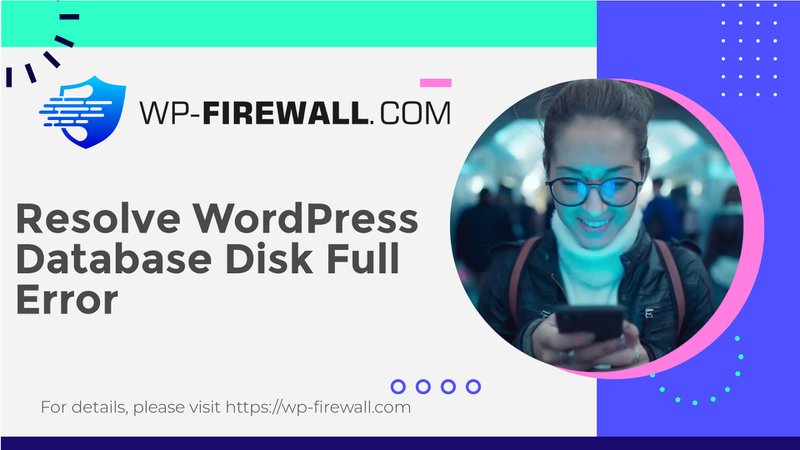
Jak naprawić błąd „Błąd bazy danych WordPress — pełny dysk”
Błąd „WordPress Database Error Disk Full” to częsty problem, który może doprowadzić do całkowitego zatrzymania Twojej witryny. Ten błąd występuje zazwyczaj, gdy przestrzeń dyskowa na serwerze, na którym hostowana jest Twoja witryna WordPress, jest pełna, uniemożliwiając prawidłowe działanie bazy danych. W tym artykule zagłębimy się w przyczyny tego błędu i przedstawimy przewodnik krok po kroku, jak go naprawić, zapewniając bezpieczeństwo i sprawność Twojej witryny.
Co powoduje błąd „WordPress Database Error Disk Full”?
Błąd „Błąd bazy danych WordPress - pełny dysk” zazwyczaj wskazuje na kilka podstawowych problemów:
- Duże pliki baz danych:Z biegiem czasu Twoja baza danych WordPress może się rozrosnąć ze względu na nagromadzenie danych, rewizji lub dzienników, co może doprowadzić do zapełnienia przestrzeni dyskowej.
- Pliki kopii zapasowej: Jeśli Twoja witryna generuje kopie zapasowe, mogą one zużywać znaczną ilość miejsca na dysku. Jeśli kopie zapasowe są przechowywane na tym samym serwerze, mogą zapełnić dysk.
- Niezoptymalizowana baza danych:Baza danych, która nie została zoptymalizowana lub oczyszczona, może gromadzić obciążenie, tabele tymczasowe lub osierocone dane, zajmując więcej miejsca niż jest to konieczne.
- Duże pliki multimedialne:Częste przesyłanie dużych plików multimedialnych (obrazów, filmów itp.) może szybko zapełnić dostępną przestrzeń na dysku.
- Pliki dziennika: Dzienniki błędów lub inne dzienniki serwera mogą znacznie wzrosnąć, zwłaszcza jeśli występują powtarzające się problemy lub duży ruch. Te dzienniki mogą być przechowywane na tym samym dysku co instalacja WordPress.
- Pliki pamięci podręcznej: Niektóre wtyczki lub systemy buforujące przechowują duże ilości danych. Jeśli nie są odpowiednio zarządzane, pliki buforujące mogą zapełnić przestrzeń dyskową.
- Pliki tymczasowe:WordPress i jego wtyczki mogą tworzyć pliki tymczasowe, które mogą się kumulować, jeśli nie zostaną odpowiednio usunięte.
- Nieużywane motywy i wtyczki: Posiadanie dużej liczby motywów i wtyczek, zwłaszcza tych, które nie są regularnie aktualizowane lub używane, może przyczynić się do zwiększonego wykorzystania dysku.
- Problemy z konfiguracją serwera:Czasami błędne konfiguracje serwera lub limity przydzielonej przestrzeni dyskowej mogą powodować występowanie problemów, przez które dysk wydaje się pełny, nawet jeśli nie powinien taki być.
Jak naprawić błąd „Błąd bazy danych WordPress — pełny dysk”
Aby rozwiązać problem „Błąd bazy danych WordPress — pełny dysk”, wykonaj następujące czynności:
1. Sprawdź wykorzystanie miejsca na dysku
Najpierw sprawdź, ile miejsca na dysku jest dostępne na Twoim serwerze. Możesz to zrobić za pomocą panelu sterowania swojego dostawcy hostingu lub za pomocą narzędzia takiego jak df-h w terminalu.
2. Wyczyść niepotrzebne pliki
Usuń z serwera wszystkie niepotrzebne pliki, w tym:
- Pliki kopii zapasowej: Usuń stare kopie zapasowe, aby zwolnić miejsce.
- Nieużywane motywy i wtyczki: Usuń nieużywane motywy i wtyczki ze swojej witryny.
- Duże pliki multimedialne:Optymalizuj lub usuwaj duże pliki multimedialne.
- Pliki tymczasowe:Wyczyść pliki tymczasowe utworzone przez WordPressa i jego wtyczki.
3. Zoptymalizuj swoją bazę danych
Optymalizacja bazy danych może znacząco zmniejszyć jej rozmiar i poprawić wydajność:
- Użyj wtyczki do czyszczenia bazy danych:Wtyczki takie jak WP-Optimize mogą pomóc oczyścić bazę danych poprzez usunięcie niepotrzebnych danych i optymalizację tabel.
- Uruchom naprawę bazy danych: Jeśli baza danych jest uszkodzona, skorzystaj z wbudowanej funkcji naprawy w WordPressie (dostępnej w wersji 2.9 i nowszych) lub w phpMyAdmin, aby naprawić i zoptymalizować bazę danych.
4. Zarządzaj plikami multimedialnymi
Zoptymalizuj wszystkie obrazy przed dodaniem ich do witryny, aby zmniejszyć ich rozmiar:
- Użyj narzędzi do kompresji obrazu:Narzędzia takie jak TinyPNG czy ShortPixel umożliwiają kompresję obrazów bez utraty jakości, zmniejszając tym samym rozmiar ich plików.
5. Wyczyść pliki pamięci podręcznej
Upewnij się, że pliki pamięci podręcznej są zarządzane prawidłowo:
- Użyj wtyczki buforującej:Wtyczki takie jak W3 Total Cache lub WP Super Cache mogą pomóc w zarządzaniu plikami pamięci podręcznej i zapobiegać zapełnianiu przez nie miejsca na dysku.
6. Przeglądanie i zarządzanie plikami dziennika
Regularnie przeglądaj i zarządzaj plikami dziennika, aby zapobiec ich nadmiernemu rozrastaniu się:
- Użyj narzędzi do rotacji dzienników:Narzędzia takie jak Logrotate pomagają w regularnej rotacji dzienników, zapobiegając zajmowaniu przez nie zbyt dużej ilości miejsca na dysku.
7. Zwiększ ilość miejsca na dysku
Jeśli czyszczenie plików i optymalizacja bazy danych nie zwalniają wystarczającej ilości miejsca, należy rozważyć zwiększenie przestrzeni dyskowej:
- Uaktualnij swój plan hostingowy:Jeśli brakuje Ci miejsca, może być konieczna aktualizacja do lepszego planu hostingu z większą ilością miejsca.
8. Regularnie monitoruj wykorzystanie dysku
Regularnie monitoruj wykorzystanie dysku, aby wykryć potencjalne problemy zanim staną się krytyczne:
- Skonfiguruj alerty:Wielu dostawców hostingu oferuje narzędzia umożliwiające skonfigurowanie alertów, które wysyłane są w momencie, gdy ilość miejsca na dysku osiągnie określony próg. Dzięki temu możesz podjąć działania, zanim będzie za późno.
Dodatkowe wskazówki dotyczące zapobiegania problemom z miejscem na dysku
Aby zapobiec problemom z miejscem na dysku w przyszłości, należy wziąć pod uwagę następujące kwestie:
- Regularnie czyść niepotrzebne pliki: Zaplanuj regularne czyszczenie niepotrzebnych plików, w tym kopii zapasowych, nieużywanych motywów i wtyczek.
- Optymalizacja plików multimedialnych: Zoptymalizuj wszystkie pliki multimedialne przed przesłaniem ich do witryny.
- Prawidłowe zarządzanie plikami pamięci podręcznej:Używaj wtyczek buforujących, które skutecznie zarządzają plikami buforowanymi.
- Monitoruj wykorzystanie przestrzeni dyskowej: Regularnie sprawdzaj wykorzystanie miejsca na dysku i w razie potrzeby skonfiguruj alerty.
- Użyj niezawodnej wtyczki do tworzenia kopii zapasowych:Używaj niezawodnej wtyczki do tworzenia kopii zapasowych, np. BlogVault, aby mieć pewność, że Twoje dane będą bezpieczne w razie jakichkolwiek problemów.
Wniosek
Błąd „WordPress Database Error Disk Full” to częsty problem, który można rozwiązać, identyfikując i usuwając przyczyny leżące u jego podstaw. Wykonując następujące kroki — sprawdzając wykorzystanie miejsca na dysku, usuwając niepotrzebne pliki, optymalizując bazę danych, zarządzając plikami multimedialnymi, czyszcząc pliki pamięci podręcznej, przeglądając pliki dziennika, zwiększając przestrzeń na dysku w razie potrzeby i regularnie monitorując wykorzystanie dysku — możesz zapewnić, że Twoja witryna WordPress pozostanie bezpieczna i operacyjna.
😎Chroń swoją witrynę WordPress już dziś
Aby chronić swoją witrynę WordPress przed problemami z przestrzenią dyskową i zapewnić jej bezpieczeństwo i sprawność, rozważ pobranie WP-Firewall, kompleksowego rozwiązania zabezpieczającego, które obejmuje funkcje takie jak automatyczna optymalizacja bazy danych i wykrywanie zagrożeń w czasie rzeczywistym. Zarejestruj się na bezpłatny plan już dziś na Darmowy plan WP-Firewall aby rozpocząć zabezpieczanie swojej witryny.

